如何顺利升级Windows7至Windows10系统(操作简明易懂,成功升级Win7到Win10)
- 电脑设备
- 2023-11-14
- 118
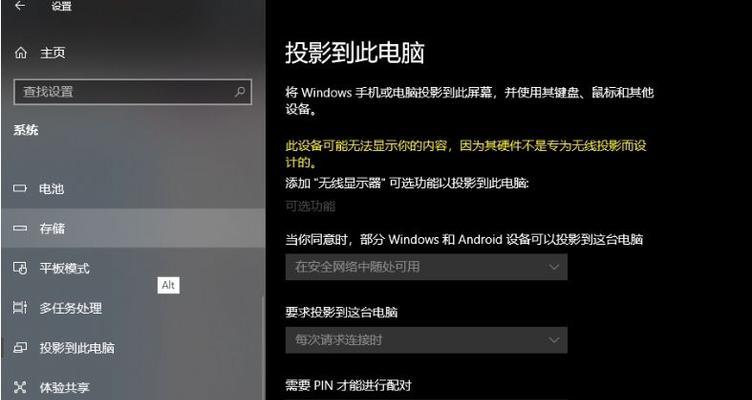
升级操作系统是为了获得更好的性能和更多的功能,而将Windows7升级到Windows10是一个相当常见的需求。本文将为大家介绍如何顺利完成这一操作,并提供详细的步骤和...
升级操作系统是为了获得更好的性能和更多的功能,而将Windows7升级到Windows10是一个相当常见的需求。本文将为大家介绍如何顺利完成这一操作,并提供详细的步骤和注意事项。
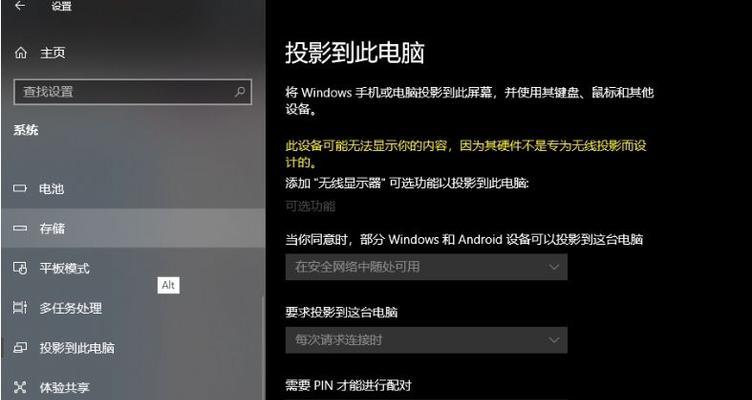
1.确认系统要求:了解Windows10的最低系统配置要求,确保你的计算机具备足够的硬件性能和存储空间来运行该操作系统。
2.备份重要数据:在进行任何操作之前,强烈建议备份计算机中的重要数据,以免在升级过程中数据丢失。

3.确保软件兼容性:检查您已安装的软件和应用程序是否与Windows10兼容。如果发现有不兼容的软件,请及时更新或寻找替代方案。
4.下载Windows10安装媒体:从微软官方网站下载Windows10安装媒体,确保选择与您当前系统相匹配的版本(32位或64位)。
5.创建安装媒体:将下载的Windows10安装媒体制作成可启动的USB闪存驱动器或光盘,以便在升级过程中使用。

6.关闭防病毒软件和防火墙:在进行升级之前,暂时关闭计算机上的防病毒软件和防火墙,以免其干扰升级过程。
7.运行Windows10升级助手:双击Windows10安装媒体,运行其中的升级助手程序,它将检查您的系统是否符合升级要求,并提供相关建议。
8.同意许可协议:在安装向导中,您需要同意Windows10的许可协议,然后点击“下一步”继续。
9.选择保留个人文件和应用:根据您的偏好选择是保留个人文件和应用程序,还是清空整个系统并进行全新安装。
10.系统准备就绪:升级程序将自动下载和安装所需的文件和组件,这可能需要一些时间,取决于您的网络速度和计算机性能。
11.完成安装:安装完成后,您需要根据引导进行一些初始设置,例如选择您的地区和键盘布局等。
12.更新驱动程序:在安装完成后,检查设备管理器中是否有任何缺失或不兼容的驱动程序,并及时更新它们以确保系统的正常运行。
13.恢复个人文件和应用:如果您选择了保留个人文件和应用程序,您可以通过备份的数据恢复这些文件和应用程序。
14.安装更新和软件:升级完成后,请确保及时安装Windows10的更新,同时重新安装您需要的软件和应用程序。
15.调整个性化设置:您可以根据个人喜好调整Windows10的个性化设置,以使操作系统更符合您的使用习惯。
通过按照以上步骤进行操作,您可以顺利将Windows7升级到Windows10,获得更好的性能和更多的功能。不过,在操作过程中请注意备份重要数据,并确保计算机符合系统要求和软件兼容性,以确保升级顺利进行。
本文链接:https://www.usbzl.com/article-1840-1.html

